Es gibt tatsächlich zwei Quellen für Erweiterungen für Google Chrome.
Erste Quelle Ist der offizielle Chrome Web Store. Es konzentriert sich nicht nur auf Erweiterungen, sondern auch auf Anwendungen und Themen für den Browser. Einige Anwendungen sind Funktionsprogramme, die in einem Browser ausgeführt werden, während andere einfach auf Websites verweisen, die sich als Anwendungen tarnen.
Zweite Quelle - Erweiterungen an verschiedenen Standorten, für die aus verschiedenen Gründen keine Genehmigung für das Ablegen im offiziellen Geschäft erteilt wurde. Dies ist häufig der Fall, wenn die Erweiterung laut Google nicht akzeptable Funktionen bietet. Ein Beispiel wäre das Herunterladen von Musik und Videos von YouTube, Vkontakte und anderen Diensten, bei denen das Herunterladen nicht unterstützt und verboten wird. (Sie können die Erweiterung hier herunterladen). Der Webshop hat eine limitierte Version. Um vollen Zugriff auf seine Funktionen zu erhalten, müssen Sie auf die Website des Erstellers der Erweiterung gehen und die Vollversion von dort herunterladen.
Installieren Sie Erweiterungen aus dem offiziellen Chrome Web Store
Schauen wir uns an, wie Erweiterungen aus dem Chrome Web Store installiert werden. Es gibt auch zwei Möglichkeiten: Die erste besteht darin, dem Link von einer Site (z. B. von meiner) zum Store zu folgen und auf der Erweiterungsseite auf die blaue Schaltfläche "Installieren" zu klicken:
Installieren Sie Erweiterungen aus dem offiziellen Speicher
Nach einigen Sekunden wird die Erweiterung oder Anwendung installiert und im Anwendungsfenster angezeigt.
Sie können auch direkt zum Anwendungsspeicher unter gehen und bereits dort in das Suchfeld den Namen der gewünschten Nebenstelle eingeben und auf klicken Eintreten. Anschließend werden Suchergebnisse angezeigt, in denen Sie die gewünschten Erweiterungen auswählen können. Oder Sie können einfach im Geschäft nach etwas Interessantem suchen.
Manuelles Installieren von Erweiterungen für Google Chrome aus anderen Quellen
Wie ich bereits schrieb, können Sie es selbst tun download-Erweiterungvon jedem Standort aus und installieren Sie es manuell. Nehmen Sie zum Beispiel die Erweiterung. Angenommen, Sie haben es bereits heruntergeladen, aber noch nicht installiert - es wird vorerst nur in der Download-Leiste angezeigt. Jetzt müssen Sie zum Hauptmenü \\ tools \\ extensions gehen.
Sie sehen ein Fenster mit den installierten Erweiterungen. Jetzt müssen Sie nur noch die heruntergeladene Erweiterung mit der Maus in dieses Fenster ziehen, danach wird sie erfolgreich installiert. Nach der Installation wird rechts von angezeigt adressleiste in Form eines Symbols.
Über Plugins erhalten Nutzer des Google Chrome-Browsers Zugriff auf eine Vielzahl nützlicher Funktionen und individueller Einstellungen. Mit Erweiterungen können Sie arbeiten textdokumente direkt im browser, übersetze angebote in echtzeit, lade musik von popular herunter soziale Netzwerkeintegrieren Browser-Tools für bestimmte Websites und vieles mehr. Dieser Artikel beschreibt die Gründe, warum Browsererweiterungen nicht geöffnet oder installiert werden. Google Chromesowie Methoden zu ihrer Lösung.
Wenn Sie Probleme mit Funktionen des Google Chrome-Webbrowsers haben, müssen Sie diesen zunächst einfach neu starten. Bei dem Programm können Störungen auftreten, die durch einmalige Systemausfälle oder Dienstkonflikte verursacht werden betriebssystem. Nach einem Neustart werden auch alle Prozesse neu gestartet, wodurch solche Probleme behoben werden.
Sie können auch versuchen, Ihr neu zu starten pC aus den gleichen Gründen. Diese Aktion schadet der Arbeit von Programmen nicht und nimmt nicht viel Zeit in Anspruch, kann jedoch eine große Anzahl von Störungen und Abstürzen verschiedener Programme beseitigen.
Falscher Erweiterungsvorgang
Wenn eine bestimmte Erweiterung plötzlich nicht mehr funktioniert, sind die ausführbaren Dateien möglicherweise aufgrund eines Absturzes, eines Virenangriffs oder einer nicht ordnungsgemäßen Installation des Updates beschädigt. In diesem Fall besteht der beste Ausweg darin, das hängende Plug-In manuell neu zu installieren:
Der Plugin Manager ist nicht verfügbar
Einige Benutzer haben ein sehr unangenehmes Problem: Sie können nicht auf die Steuerungsseite zugreifen installierte Anwendungen durch google-Einstellungen Chrome wie in der obigen Anleitung beschrieben. Wenn ein Neustart des Programms und ein Neustart des Systems nicht helfen, geben Sie die Adresse dieser Schnittstelle manuell in ein suchleiste - "chrome: // extensions /" und drücke Enter.
Wenn der Browser blockiert und immer noch nicht auf diese Seite zugreift, wurden einige der ausführbaren Dateien beschädigt oder ihre Ausführung wird durch Skripts von Drittanbietern blockiert. In diesem Fall wird Folgendes empfohlen:
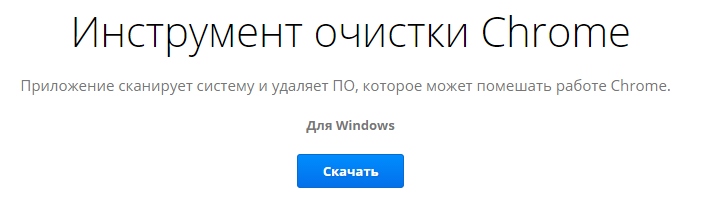

Was ist, wenn ich das Plugin nicht installieren kann?
Wenn Sie ein bestimmtes Plugin nicht installieren können, ist Ihre Region möglicherweise für das Herunterladen von dieser Website gesperrt. In diesem Fall können Sie versuchen, die Erweiterung von einer anderen Ressource herunterzuladen oder die Dienste von Proxyservern zu verwenden. Mithilfe von Proxys können Sie Ihre externe IP-Adresse vorübergehend ändern, indem Sie Websites fälschen und sie den Eindruck erwecken, dass Sie sich an einem ganz anderen Ort befinden.
Es ist genug da große Menge bezahlte und kostenlose Ressourcen, die ihre Proxy-Server bereitstellen. Für Google Chrome ist die kostenlose FriGate-Erweiterung sehr nützlich. Wenn es installiert ist, stellt Ihr Browser automatisch eine Verbindung zum Proxi-Server her, wenn dies erforderlich ist, z. B. wenn eine bestimmte Site blockiert ist.
Heute bin ich auf ein solches Problem im Browser gestoßen Google Chrome öffnete sich nicht Erweiterungen
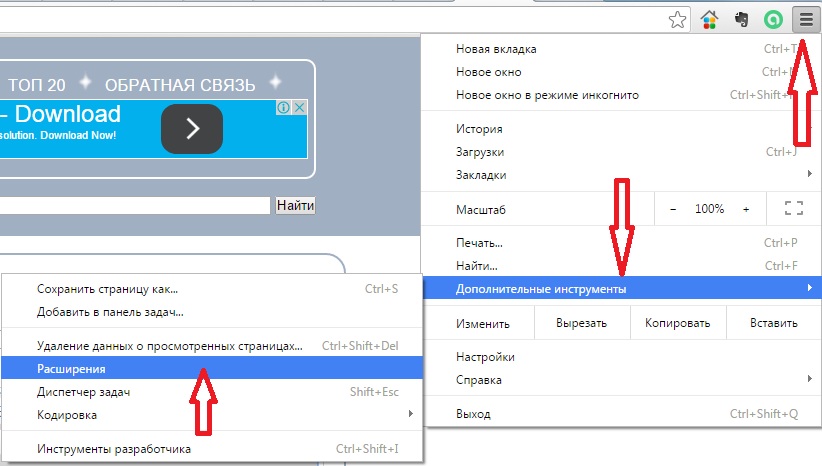
Nachdem Sie gewählt haben Erweiterungwurde der Browser komplett geschlossen. Natürlich führten wiederholte Aktionen zu den gleichen Ergebnissen. Ich konnte nicht erklären, was dem vorausging, da mein Stamm den Computer benutzte.
Das Problem wurde schnell behoben. Müssen sich öffnen Google Chrome Task Manager.
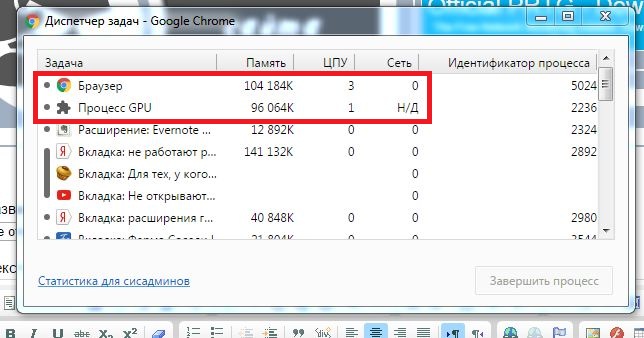
Gehen Sie dazu wie folgt vor, und drücken Sie bei geöffnetem Browser die Umschalt- und die ESC-Taste. Beenden Sie alle Prozesse mit Ausnahme von Browser und GPU-Prozess. Nach dieser nicht schwierigen Bearbeitung sollte die Registerkarte mit der Erweiterung funktionieren.
Die vorherige Registerkarte von Google Chrome wird geschlossen, wenn Sie darauf klicken.
Eine ähnliche Situation ist meinem Freund passiert. Er begann die Laschen zu schließen, indem er sie drückte. Ein ähnliches, weil es nicht geöffnet wurde Erweiterungen.
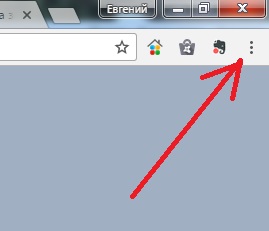
Durch Klicken auf die oben angegebenen Punkte wurde das Kontextmenü nicht geöffnet. Obwohl die Strg-Umschalttaste zum Löschen problemlos funktionierte und ich von dort aus in die Chrome-Einstellungen und -Erweiterungen ging. Ich habe versucht, den Cookie zu löschen, um die Einstellungen zurückzusetzen. Es ist nichts passiert ... Das Problem wurde durch das vollständige Entfernen Ihres Uninstaller-Programms behoben. Dieses Programm entfernt nicht nur, sondern bereinigt auch die Registrierung. Nachher neue installation Google Chrome-Browser, es gab keine Probleme mit der Erweiterung und den Registerkarten.
Während des Löschvorgangs habe ich nach Lösungen gesucht suchmaschinen und fand einen anderen Weg, um das Problem mit Tabs zu lösen.

Jeder Tab sollte mit einem Scrollrad angeklickt werden und ohne es loszulassen, mit der linken Maustaste klicken. Danach wird die Registerkarte geschlossen. Dies muss mit allen getan werden tabs öffnen. Wenn der Browser nach dem letzten Tab vollständig geschlossen ist, öffnen und verwenden Sie ihn. Das Problem sollte verschwinden. Leider oder zum Glück hatte ich keine Zeit, diese Methode auszuprobieren, da ich das Problem auf die vorherige Weise gelöst habe.
Wenn möglich, schreiben Sie mir über das Ergebnis in Feedback.
Heute bin ich auf ein solches Problem im Browser gestoßen Google Chrome öffnete sich nicht Erweiterungen
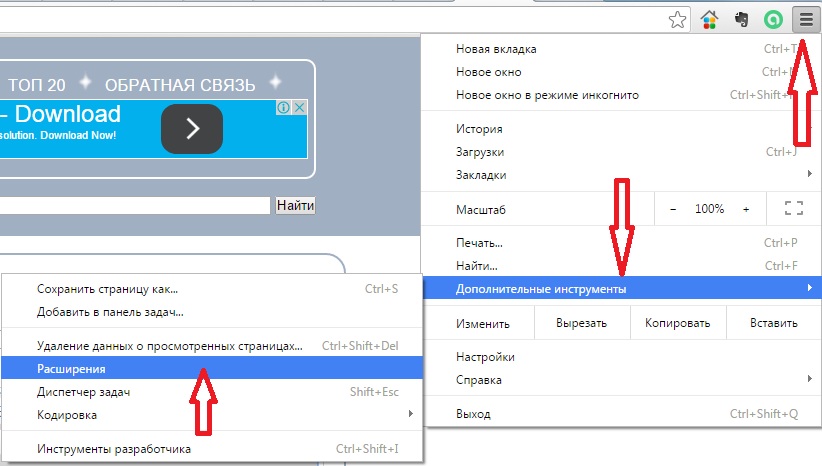
Nachdem Sie gewählt haben Erweiterungwurde der Browser komplett geschlossen. Natürlich führten wiederholte Aktionen zu den gleichen Ergebnissen. Ich konnte nicht erklären, was dem vorausging, da mein Stamm den Computer benutzte.
Das Problem wurde schnell behoben. Müssen sich öffnen Google Chrome Task Manager.
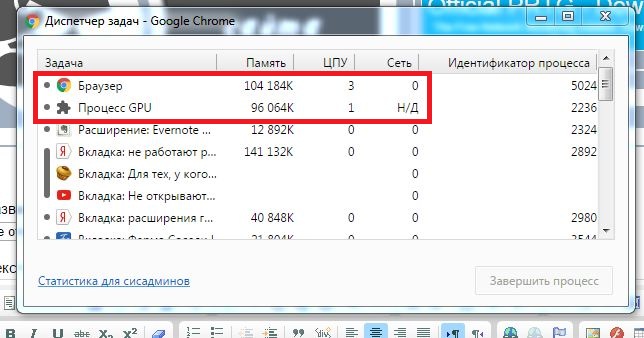
Gehen Sie dazu wie folgt vor, und drücken Sie bei geöffnetem Browser die Umschalt- und die ESC-Taste. Beenden Sie alle Prozesse mit Ausnahme von Browser und GPU-Prozess. Nach dieser nicht schwierigen Bearbeitung sollte die Registerkarte mit der Erweiterung funktionieren.
Die vorherige Registerkarte von Google Chrome wird geschlossen, wenn Sie darauf klicken.
Eine ähnliche Situation ist meinem Freund passiert. Er begann die Laschen zu schließen, indem er sie drückte. Ein ähnliches, weil es nicht geöffnet wurde Erweiterungen.
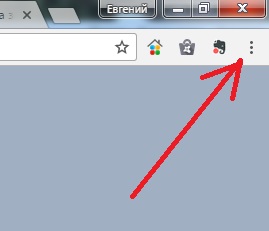
Durch Klicken auf die oben angegebenen Punkte wurde das Kontextmenü nicht geöffnet. Obwohl die Strg-Umschalttaste zum Löschen problemlos funktionierte und ich von dort aus in die Chrome-Einstellungen und -Erweiterungen ging. Ich habe versucht, den Cookie zu löschen, um die Einstellungen zurückzusetzen. Es ist nichts passiert ... Das Problem wurde durch das vollständige Entfernen Ihres Uninstaller-Programms behoben. Dieses Programm entfernt nicht nur, sondern bereinigt auch die Registrierung. Nach einer Neuinstallation des Google Chrome-Browsers gab es keine Probleme mit der Erweiterung und den Registerkarten.
Während der Deinstallation habe ich mithilfe von Suchmaschinen nach Lösungen gesucht und eine andere Möglichkeit gefunden, das Problem mit Registerkarten zu lösen.

Jeder Tab sollte mit einem Scrollrad angeklickt werden und ohne es loszulassen, mit der linken Maustaste klicken. Danach wird die Registerkarte geschlossen. Dies muss bei geöffneten Registerkarten erfolgen. Wenn der Browser nach dem letzten Tab vollständig geschlossen ist, öffnen und verwenden Sie ihn. Das Problem sollte verschwinden. Leider oder zum Glück hatte ich keine Zeit, diese Methode auszuprobieren, da ich das Problem auf die vorherige Weise gelöst habe.
Wenn möglich, schreiben Sie mir über das Ergebnis in Feedback.
Vor kurzem habe ich eine solche Nachricht von Sergey A erhalten. Er schreibt, er habe versucht, Google in einem Browser zu öffnen Chrome-Tab mit Erweiterungen, aber aus irgendeinem Grund möchte sie nicht öffnen. Was ist los?
Es ist fast unmöglich, genau zu sagen, was genau das Problem ist, ohne zu wissen, welche Art von Erweiterung diskutiert wird. Es besteht jedoch die Möglichkeit, dass eine der installierten Erweiterungen bösartig ist oder mit dem Browser selbst in Konflikt steht.
Was machen wir? Wir starten google Browser Chrome und drücken Sie die Tastenkombination UMSCHALT + ESC. Diese Platte erscheint:
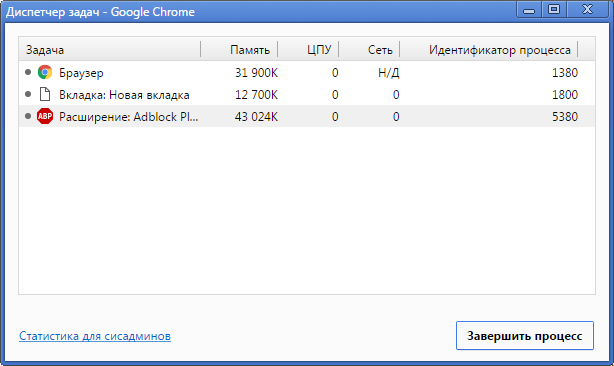
In meinem Fall wird nur eine Erweiterung gestartet, von denen eine große Anzahl ausgeführt werden kann. Wählen Sie die Erweiterung aus, klicken Sie mit der linken Maustaste darauf und klicken Sie dann auf "Prozess beenden".
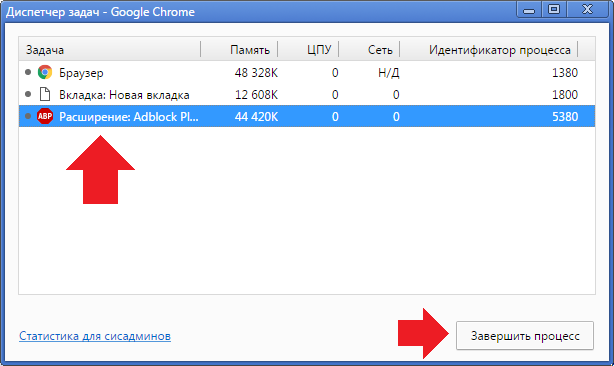
Sie machen dasselbe mit allen laufenden Erweiterungen. Gehen Sie danach zu den Einstellungen und wählen Sie die Registerkarte "Erweiterungen" - jetzt sollte es geöffnet werden. Hier sehen Sie eine Liste aller installierte Erweiterungen. Entfernen Sie diejenigen, die Ihrer Meinung nach gefährlich sind oder mit dem Browser in Konflikt stehen. Klicken Sie dazu auf das Papierkorbsymbol.
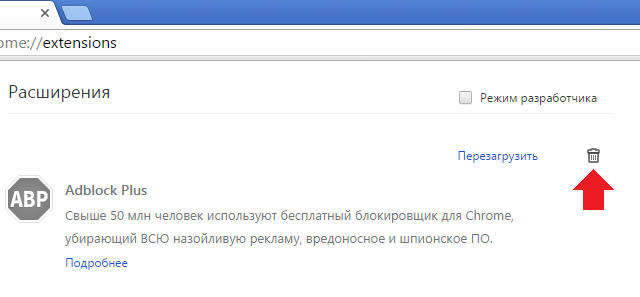
Tatsächlich können Sie alle aktuellen Erweiterungen entfernen und anschließend neu installieren. Sie müssen nur die Erweiterungen der Reihe nach installieren und die Reaktion des Browsers nach der Installation der jeweiligen Erweiterungen überprüfen. Wenn der Abschnitt mit den Erweiterungen nicht geöffnet wird, liegt das Problem bei der zuletzt installierten Erweiterung.




